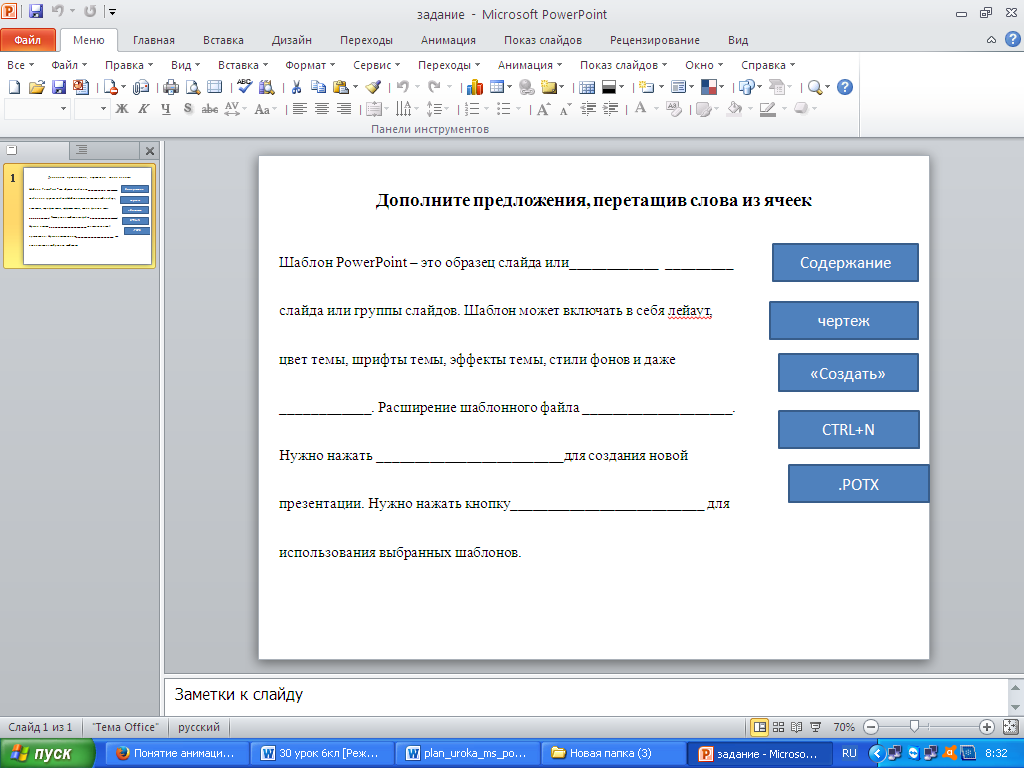Дата:
Класс: 6 «В»
Тема урока: «Настройка эффектов анимации и демонстрация презентации»
Тип урока: комбинированный
Вид урока: проектное занятие (смешанный урок с использованием учебной презентации).
Формы и методы, применяемые на уроке:
Формы:
Методы:
Понятия: презентация, слайд, мультимедийные объекты, анимация, демонстрация.
Оборудование:
компьютерный класс, оснащенный современной техникой, интерактивная доска;
на компьютерах установлена операционная система Windows 7 и пакет Microsoft Office;
презентация
флипчарт
программа для тестирования MyTestStudent
Цели урока:
образовательные и развивающие:
1) конкретизировать понятие “анимация”, показать на конкретном примере применение анимации в презентации, организовать деятельность учащихся по овладению навыком настройки анимации в презентации;
2) способствовать развитию, у учащихся, творческого мышления, также формированию операционного мышления, направленного на выбор оптимальных решений, развитие навыков и умений применения современных компьютерных технологий в практической и проектной деятельности;
воспитательные:
воспитание информационной культуры учащихся;
создание обстановки доверия, заинтересованности, активности, сотрудничества учащихся в процессе групповой работы.
План урока
I. Организационный момент.
постановка целей урока;
актуализация знаний.
II. Проверка домашнего задания с помощью тестовой программы MyTestStudent.
Тестирование.
III. Изучение нового материала.
Просмотр обучающего видеоролика с сайта bilimland.kz
IV. Практическая работа за компьютером.
V. Физ.минутка
VI. Закрепление урока
VI.Подведение итогов урока.
VIII. Домашнее задание.
Ход урока:
I. Организационный момент. (1 мин)
постановка целей урока, актуализация знаний.
Учитель: Здравствуйте, ребята! Рада приветствовать на уроке вас, а так же наших уважаемых гостей!
Наш сегодняшний урок проходит в рамках изучения темы “Создание презентаций”. Тему урока вы узнаете, если выполните следующее задание: решить анаграммы (в словах изменен порядок букв). (2 мин) (флипчарт)
Какие слова зашифрованы?
енпязтцеира (презентация),
янтдмиосреац (демонстрация),
манцииая (анимация).
Учитель: Итак, тема нашего урока –«Настройка эффектов анимации и демонстрация презентации». Мы должны познакомиться с понятием анимации, узнать, как настраивать анимацию на слайдах и применить полученные знания на практике при разработке своего проекта.
Прежде чем перейти к изучению новой темы, повторим материал предыдущих занятий.
II. Тест по теме «Работа в Power Point» (3 мин)
Учитель: Прежде чем перейти к выполнению тестового задания за компьютером, вспомним, как правильно работать за компьютером, ТБ.
Ученик:
сидеть надо так, чтобы линия взора приходилась в центр экрана, чтобы, не наклоняясь можно было пользоваться клавиатурой и воспринимать информацию, передаваемую на экран монитора;
работать за компьютером надо на расстоянии 60-70 см, соблюдая правильную посадку, не сутулясь, не наклоняясь;
ученикам, имеющим очки для постоянного ношения, - в очках.
И хотелось бы заранее
Дать наказ еще такой,
Что нельзя без указаний
Кнопки трогать ни одной!
Не касайтесь монитора –
Пятна сразу здесь видны.
Не хватайтесь для опоры
Вы за электрошнуры.
С напряжением в сети
Ох, дружочек, не шути!
Не сложны советы эти
Вроде бы для всех вас, дети,
Но у самого порога
Вспомни их, им следуй строго.
И компьютер – добрый друг
Поведет вас в мир наук!
III. Изучение нового материала. (6 мин)
Учитель: Теперь мы переходим непосредственно к теме нашего урока – настройке анимации. Предлагаю посмотреть обучающий видеоролик, которая поможет вам в дальнейшей работе.
Анимация
Анимация - это добавление к тексту или объекту специального видео- или звукового эффекта. Эффекты анимации могут применяться к таким элементам на слайде как: текст, рисунки, графики, диаграммы и других объектов. Эффекты анимации текста, как правило, можно применить к буквам, словам и абзацам.
В PowerPoint для добавления анимации применяются следующие команды: эффекты анимации и настройка анимации. Готовые эффекты анимации могут применяться ко всем элементам выделенных слайдов или всех слайдов презентации. Настройка анимации может применяться к отдельным элементам на слайде.
Эффекты анимации:
Если схему анимации требуется добавить только к определенным слайдам, выберите нужные слайды в области Слайды.
В меню Показ слайдов выберите команду Эффекты анимации.
В области задач Дизайн слайда выберите из списка Применить к выделенным слайдам требуемый эффект анимации.
Если эффект анимации требуется применить ко всем слайдам, нажмите кнопку Применить ко всем слайдам.
Настройка анимации:
В обычном режиме откройте слайд, к тексту или объектам которого требуется применить анимацию.
Выберите объект для анимации.
В меню Показ слайдов выберите команду Настройка анимации.
В области задач Настройка анимации нажмите кнопку Добавить эффект и выберите нужный эффект из появившихся разделов:
Вход, Выделение, Выход, Пути перемещения.
IV. Практическая работа за компьютером. (20 мин)
Откройте папку «Практическое задание»
Откройте презентацию «Солнце и гроза»
Для данной презентации примените эффекты анимации. Для этого выполните команду Анимация-Добавить анимацию.
Для Солнца примените эффект Входа- «Вращения», установите время 2 мин, примените эффект выхода «Растворение».
Для Облаков примените эффект Входа- «Плавное перемещение вниз».
Для капель примените эффект «Пути перемещения»-Вниз. Для того , чтобы капли дошли до елочек, грибочков протяните линии вниз.
Теперь примените анимацию Выхода для капель и облаков самостоятельно.
Сохраните работу.
Откройте презентацию «Винни-пух»
Для данной презентации примените эффекты анимации. Для этого выполните команду Анимация-Добавить анимацию-Выберите другие пути перемещения- Линии
Сохраните работу.
Откройте презентацию «Колобок»
Для данной презентации (колобок) применить анимацию «Пути перемещения»-Дуги-Пользователи
Сохраните работу.
V. Физ. минутка (2 мин).
VI. Закрепление урока. Ученики выполняют задания из сайта Bilimland.kz.
Упражнение 1. (8 мин)

Упражнение 2.
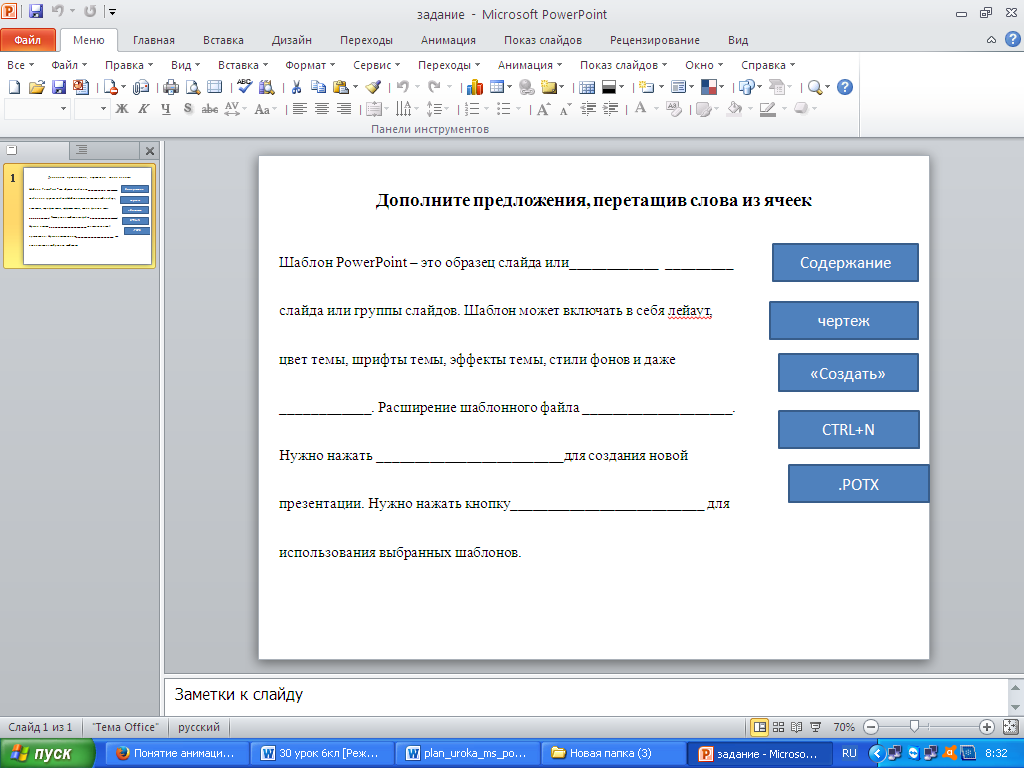
VII. Подведение итогов урока. (1 мин).
Учитель: В процессе работы над проектом вы получили оценки.
VII. Домашнее задание (2 мин).
Создать свое портфолио. Каждый ученик должен создать свое портфолио в электронном виде в программе PowerPoint.
Требования к проекту
Титульный слайд с темой проекта
Минимальное количество слайдов 5-6слайдов
Использование дополнительных эффектов Power Point (смена слайдов, вставка объектов,объекты WordArt)
Использование эффектов анимации
Представление слайдов в логической послеовательности
Красивое оформление презентации, дружеский интерфейс
Звуковое оформление
Использование гиперссылок и управляющих кнопок
Техническая сложность презентации
Соответствие презентации выбранной теме
Всем спасибо за урок, до свидания!
Средняя общеобразовательная школа имени Алмы Оразбаевой
Конспект урока на тему:
«Настройка эффектов анимации и демонстрация презентации»
Подготовила: Сралиева А.Б
Казталовка 2017 год